给GPU打补丁 解决本本显卡温度异常问题
国庆放假的时候,笔者到二手市场淘了一台二手华硕F8SV笔记本,主要配置为酷睿2双核T7250处理器和GeForce 8600M GT显卡,预装Vista系统。使用时,测得显卡GPU的温度一直在70度以上,玩游戏时速度下降明显。看来显卡GPU存在问题,需要处理。
STEP 01:寻找原因
经查询,该笔记本是2008年上市,当时由于显卡GPU存在硬件缺陷,为了避免出现各种问题,NVIDIA在显卡驱动中屏蔽了GPU加速和自动降频功能,这不仅降低了显卡性能,也使得显卡工作温度偏高,但可通过升级GPU驱动程序来解决。
STEP 02:升级驱动
为了发挥显卡性能优势,首先建议将系统升级到Win7,然后下载并安装NVIDIA显卡驱动,重新启动系统后,下载并安装PhysX物理加速驱动(如图1)。
再次重新启动系统,进入“控制面板”,打开NVIDIA PhysX图标,接着进入“NVIDIA配置”界面,勾寻PhysX GPU加速”下面的“启用”复选框(如图2),单击“应用”按钮。
再次运行游戏时,如果速度有明显提升,且GPU温度维持在60度左右,说明已开启PhysX物理加速和自动降频功能。
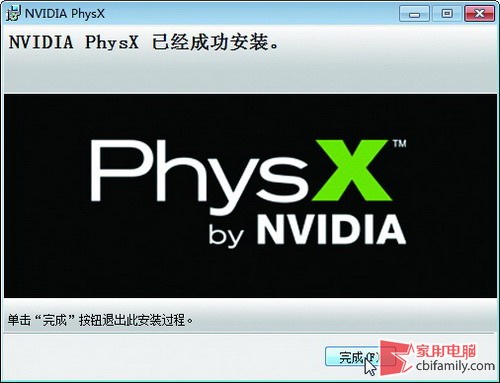
图1 安装PhysX物理加速驱动
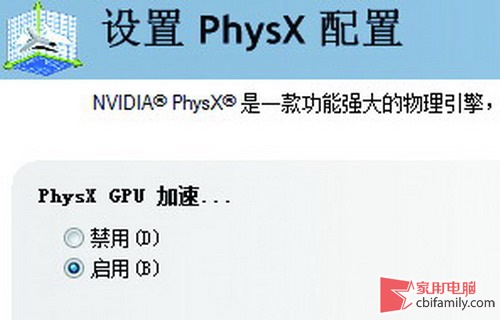
图2 启用PhysX GPU加速功能
STEP 03:打降频补丁
如果性能有提升,但GPU温度依然很高,说明没有开启自动降频功能,此时需借助Powermizer Switch补丁来开启。
执行补丁程序后,切换到“Main”界面,然后根据需要开启显卡自动降频功能。例如电池供电时,单击最上方按钮,将其设为“Powermizer off AC/on battery”状态,单击“Powermizer on”按钮后(如图3),这样GPU会根据功耗自动调节频率。
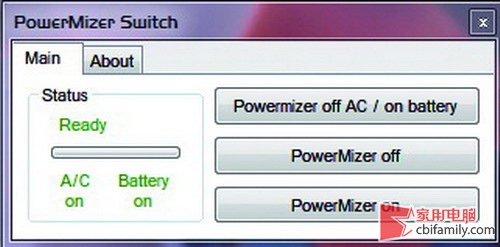
图3 让GPU自动调节频率
后记:通过升级驱动的方式,可以解决不少硬件问题。其中,显卡的问题是比较突出的,显卡驱动程序的升级频率比较快,建议经常更新显卡驱动,以修正显卡原有的问题,可以最大限度的发挥显卡的性能。
关键词:GPU,显卡
阅读本文后您有什么感想? 已有 人给出评价!
- 0


- 0


- 0


- 1


- 0


- 0


